Python-Skript zum Abmelden vom Computer
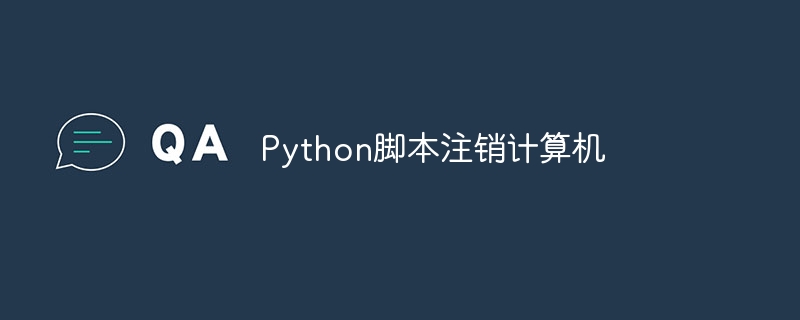
Im heutigen digitalen Zeitalter spielt Automatisierung eine entscheidende Rolle bei der Rationalisierung und Vereinfachung verschiedener Aufgaben. Eine dieser Aufgaben besteht darin, sich vom Computer abzumelden, was normalerweise manuell durch Auswahl der Abmeldeoption auf der Benutzeroberfläche des Betriebssystems erfolgt. Aber was wäre, wenn wir diesen Prozess mithilfe eines Python-Skripts automatisieren könnten? In diesem Blogbeitrag erfahren Sie, wie Sie mit nur wenigen Codezeilen ein Python-Skript erstellen, mit dem Sie sich von Ihrem Computer abmelden können.
In diesem Artikel gehen wir Schritt für Schritt durch den Prozess der Erstellung eines Python-Skripts zum Abmelden von Ihrem Computer. Wir behandeln die notwendigen Voraussetzungen, besprechen verschiedene Möglichkeiten zum programmgesteuerten Abmelden und stellen eine Schritt-für-Schritt-Anleitung zum Schreiben des Skripts bereit. Darüber hinaus gehen wir auf plattformspezifische Überlegungen ein und heben Best Practices und Sicherheitsaspekte hervor.
Voraussetzungen
Bevor wir mit dem Schreiben des Python-Skripts zum Abmelden vom Computer beginnen, müssen wir einige Voraussetzungen klären. Diese Voraussetzungen stellen sicher, dass unser Skript reibungslos läuft und mit dem Zielbetriebssystem kompatibel ist.
Python-Installation
Stellen Sie sicher, dass Python auf Ihrem System installiert ist. Sie können die neueste Version von Python von der offiziellen Python-Website (https://www.python.org) herunterladen und installieren, indem Sie den Installationsanweisungen für Ihr Betriebssystem folgen.
Betriebssystemkompatibilität
Unterschiedliche Betriebssysteme verfügen über unterschiedliche Methoden zum Abmelden von Benutzern. Daher ist es wichtig, die Kompatibilität unserer Skripte mit dem Zielbetriebssystem zu berücksichtigen.
-
Für Windows −
Dieses Skript ist mit Windows 10, Windows 8 und Windows 7 kompatibel.
-
Für macOS −
Dieses Skript ist mit macOS 10.15 (Catalina) und höher kompatibel.
-
Für Linux −
Dieses Skript ist mit den meisten Linux-Distributionen kompatibel, die spezifischen Befehle und Methoden können jedoch variieren. Wir behandeln einen allgemeinen Ansatz, der bei gängigen Distributionen funktioniert.
Stellen Sie sicher, dass Ihr Betriebssystem mit diesem Skript kompatibel ist, oder nehmen Sie die erforderlichen Änderungen basierend auf Ihrer spezifischen Betriebssystemversion vor.
Berechtigungen verwalten
In einigen Fällen sind für das Abmelden eines Benutzers möglicherweise Administratorrechte erforderlich, insbesondere auf Windows-Systemen. Stellen Sie sicher, dass Sie über die erforderlichen Administratorrechte verfügen, um das Skript erfolgreich auszuführen. Wenn Sie auf Berechtigungsprobleme stoßen, sollten Sie erwägen, das Skript als Administrator auszuführen.
Mit diesen Voraussetzungen können wir nun verschiedene Möglichkeiten erkunden, uns mit Python programmgesteuert vom Computer abzumelden.
Methode 1: Unter Windows abmelden
Um einen Benutzer unter Windows abzumelden, können wir das OS-Modul in Python verwenden, um den entsprechenden Systembefehl auszuführen. In diesem Fall verwenden wir den Shutdown-Befehl mit dem Flag /l, das für „logout“ steht.
Hier ist ein Codeausschnitt, der zeigt, wie man sich unter Windows abmeldet:
import os
def logout_windows():
os.system("shutdown /l")
Anleitung
Wir haben das OS-Modul importiert, das eine Möglichkeit bietet, Systembefehle auszuführen.
Wir definieren eine Funktion namens logout_windows().
Innerhalb der Funktion verwenden wir die Funktion os.system(), um den Befehl „shutdown /l“ auszuführen.
/l Flag weist das System an, den aktuellen Benutzer abzumelden.
Um sich von Ihrem Computer abzumelden, rufen Sie einfach die Funktion logout_windows() auf.
Es ist wichtig zu beachten, dass für diese Methode möglicherweise Administratorrechte erforderlich sind. Stellen Sie daher sicher, dass Sie über die erforderlichen Rechte verfügen, bevor Sie das Skript ausführen.
Methode 2: Unter MacOS abmelden
Um einen Benutzer unter macOS abzumelden, können wir den Befehl osascript in Python verwenden, um einen AppleScript-Codeausschnitt auszuführen, um den Abmeldevorgang durchzuführen.
Der folgende Codeausschnitt zeigt, wie man sich unter macOS abmeldet−
import os
def logout_mac():
os.system("osascript -e 'tell application "System Events" to log out'")
Anleitung
Wir haben das OS-Modul importiert, das eine Möglichkeit bietet, Systembefehle auszuführen.
Wir definieren eine Funktion namens logout_mac().
Innerhalb der Funktion verwenden wir die Funktion os.system(), um den osascript-Befehl auszuführen und den AppleScript-Code als Parameter zu übergeben.
Der AppleScript-Code „Teilen Sie der Anwendung „Systemereignis“ mit, dass sie sich abmelden soll“ weist das System an, den aktuellen Benutzer abzumelden.
Um sich vom Computer abzumelden, rufen Sie einfach die Funktion logout_mac() auf.
Bitte beachten Sie, dass für diese Methode möglicherweise Administratorrechte erforderlich sind. Stellen Sie daher sicher, dass Sie über die erforderlichen Berechtigungen verfügen, bevor Sie das Skript ausführen.
Methode 3: Unter Linux abmelden
Auf Linux-Systemen können wir die Funktion os.system() in Python verwenden, um den Abmeldebefehl vom Terminal aus auszuführen.
以下代码片段演示了如何在 Linux 上注销−
import os
def logout_linux():
os.system("logout")
说明
我们导入了os模块,它提供了一种执行系统命令的方式。
我们定义一个名为 logout_linux() 的函数。
在函数内部,我们使用 os.system() 函数来执行注销命令。
要注销计算机,只需调用logout_linux()函数。
请注意,此方法可能需要管理员权限,因此在运行脚本之前,请确保您拥有必要的权限。
考虑因素和最佳实践
在使用Python-Skript zum Abmelden vom Computer时,需要记住一些注意事项和最佳实践:
权限和平台兼容性− 本文中讨论的方法可能需要管理权限才能执行某些操作,例如注销用户。确保您拥有执行脚本所需的权限。此外,请注意,某些方法可能特定于某些操作系统或平台。
用户确认 − 在注销用户之前,征求确认是一个好的做法。这可以防止意外注销,并给用户保存工作或关闭未保存的文档的机会。
错误处理 − 在脚本中实施正确的错误处理。如果执行过程中出现任何异常或错误,请妥善处理并向用户提供有意义的错误消息。
安全注意事项 − 自动执行注销过程时请注意安全性。确保未经授权的用户无法访问该脚本,并根据需要实施任何其他安全措施。
测试和验证 − 在部署脚本之前,请在非生产系统或受控环境中进行彻底的测试,并验证其是否按预期工作,没有任何意外的副作用。
文档 − 在脚本中包含详细的注释和文档,以便将来他人(包括您自己)更容易理解和维护代码。
结论
在本文中,我们探讨了如何创建一个Python脚本来注销计算机。我们讨论了注销的重要性以及自动化如何简化该过程。通过使用subprocess模块,我们能够执行必要的系统命令来注销用户。
在整个实现过程中,我们考虑了各种场景,例如处理不同的操作系统和优雅地处理错误。我们还强调了最佳实践,包括正确的异常处理和用户确认提示。
Das obige ist der detaillierte Inhalt vonPython-Skript zum Abmelden vom Computer. Für weitere Informationen folgen Sie bitte anderen verwandten Artikeln auf der PHP chinesischen Website!

Heiße KI -Werkzeuge

Undresser.AI Undress
KI-gestützte App zum Erstellen realistischer Aktfotos

AI Clothes Remover
Online-KI-Tool zum Entfernen von Kleidung aus Fotos.

Undress AI Tool
Ausziehbilder kostenlos

Clothoff.io
KI-Kleiderentferner

AI Hentai Generator
Erstellen Sie kostenlos Ai Hentai.

Heißer Artikel

Heiße Werkzeuge

Notepad++7.3.1
Einfach zu bedienender und kostenloser Code-Editor

SublimeText3 chinesische Version
Chinesische Version, sehr einfach zu bedienen

Senden Sie Studio 13.0.1
Leistungsstarke integrierte PHP-Entwicklungsumgebung

Dreamweaver CS6
Visuelle Webentwicklungstools

SublimeText3 Mac-Version
Codebearbeitungssoftware auf Gottesniveau (SublimeText3)

Heiße Themen
 1377
1377
 52
52
 Kann ich mein Xiaohongshu-Konto kündigen und wiederherstellen? Was passiert nach der Absage von Xiaohongshu?
Mar 23, 2024 am 11:11 AM
Kann ich mein Xiaohongshu-Konto kündigen und wiederherstellen? Was passiert nach der Absage von Xiaohongshu?
Mar 23, 2024 am 11:11 AM
Mit der rasanten Entwicklung der sozialen Medien hat sich Xiaohongshu zu einer der beliebtesten Plattformen für Nutzer entwickelt, auf denen sie ihr Leben und ihre Einkaufserlebnisse teilen können. Manchmal müssen wir jedoch unser Xiaohongshu-Konto kündigen, sei es aus persönlichen Gründen, Sicherheitsbedenken oder anderen Erwägungen. Können wir das Konto jedoch nach der Abmeldung wiederherstellen? Lass uns genauer hinschauen. 1. Kann ich mein Xiaohongshu-Konto nach der Kündigung trotzdem wiederherstellen? Werfen wir einen Blick auf den Kontoauflösungsprozess von Xiaohongshu. Wenn Benutzer beschließen, ihr Konto zu kündigen, können sie den Abmeldevorgang abschließen, indem sie die Seite „Einstellungen“ der Xiaohongshu-App aufrufen, „Konto und Sicherheit“ auswählen und dann auf die Schaltfläche „Konto kündigen“ klicken. Nach Bestätigung der Kündigung verarbeitet Xiaohongshu das Konto des Nutzers und löscht relevante personenbezogene Daten und Veröffentlichungen.
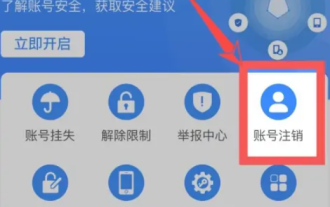 Wie kündige ich ein Alipay-Konto? Schritte zum Kündigen eines Alipay-Kontos.
Feb 22, 2024 pm 03:40 PM
Wie kündige ich ein Alipay-Konto? Schritte zum Kündigen eines Alipay-Kontos.
Feb 22, 2024 pm 03:40 PM
Sie können sich über die Benutzeroberfläche zum Abmelden Ihres Kontos unter „Konto und Sicherheit“ abmelden. Tutorial Anwendbares Modell: iPhone13 System: iOS15.5 Version: Alipay 10.2.8 Analyse 1 Klicken Sie auf das kleine Zahnradsymbol in der oberen rechten Ecke der Benutzeroberfläche „Mein“ von Alipay. 2Klicken Sie im Popup-Fenster auf [Konto und Sicherheit]. 3Klicken Sie auf der Konto- und Sicherheitsoberfläche auf [Sicherheitscenter]. 4Klicken Sie auf der Security Center-Benutzeroberfläche auf [Konto abmelden]. 5Klicken Sie auf [Jetzt abbrechen] und führen Sie die entsprechenden Vorgänge gemäß den Anweisungen zum Abmelden von Alipay aus. Ergänzung: Wenn Alipay storniert wird, kann ich es trotzdem wieder beantragen? 1 Wenn Alipay storniert wird, können Sie einen erneuten Antrag stellen, das ursprüngliche Konto kann jedoch nicht wiederhergestellt werden. Sobald das Alipay-Konto erfolgreich geschlossen wurde, kann es nicht wiederhergestellt werden und die ursprünglichen Rechte und Dienste des Kontos verlieren ihre Gültigkeit. das heisst
 Die CSRankings National Computer Science Rankings 2024 sind veröffentlicht! CMU dominiert die Liste, MIT fällt aus den Top 5
Mar 25, 2024 pm 06:01 PM
Die CSRankings National Computer Science Rankings 2024 sind veröffentlicht! CMU dominiert die Liste, MIT fällt aus den Top 5
Mar 25, 2024 pm 06:01 PM
Die 2024CSRankings National Computer Science Major Rankings wurden gerade veröffentlicht! In diesem Jahr gehört die Carnegie Mellon University (CMU) im Ranking der besten CS-Universitäten in den Vereinigten Staaten zu den Besten des Landes und im Bereich CS, während die University of Illinois at Urbana-Champaign (UIUC) einen der besten Plätze belegt sechs Jahre in Folge den zweiten Platz belegt. Georgia Tech belegte den dritten Platz. Dann teilten sich die Stanford University, die University of California in San Diego, die University of Michigan und die University of Washington den vierten Platz weltweit. Es ist erwähnenswert, dass das Ranking des MIT zurückgegangen ist und aus den Top 5 herausgefallen ist. CSRankings ist ein globales Hochschulrankingprojekt im Bereich Informatik, das von Professor Emery Berger von der School of Computer and Information Sciences der University of Massachusetts Amherst initiiert wurde. Die Rangfolge erfolgt objektiv
 Remotedesktop kann die Identität des Remotecomputers nicht authentifizieren
Feb 29, 2024 pm 12:30 PM
Remotedesktop kann die Identität des Remotecomputers nicht authentifizieren
Feb 29, 2024 pm 12:30 PM
Mit dem Windows-Remotedesktopdienst können Benutzer aus der Ferne auf Computer zugreifen, was für Personen, die aus der Ferne arbeiten müssen, sehr praktisch ist. Es können jedoch Probleme auftreten, wenn Benutzer keine Verbindung zum Remotecomputer herstellen können oder Remotedesktop die Identität des Computers nicht authentifizieren kann. Dies kann durch Netzwerkverbindungsprobleme oder einen Fehler bei der Zertifikatsüberprüfung verursacht werden. In diesem Fall muss der Benutzer möglicherweise die Netzwerkverbindung überprüfen, sicherstellen, dass der Remote-Computer online ist, und versuchen, die Verbindung wiederherzustellen. Außerdem ist es wichtig, sicherzustellen, dass die Authentifizierungsoptionen des Remotecomputers richtig konfiguriert sind, um das Problem zu lösen. Solche Probleme mit den Windows-Remotedesktopdiensten können normalerweise durch sorgfältiges Überprüfen und Anpassen der Einstellungen behoben werden. Aufgrund eines Zeit- oder Datumsunterschieds kann Remote Desktop die Identität des Remotecomputers nicht überprüfen. Bitte stellen Sie Ihre Berechnungen sicher
 So kündigen Sie die China Mobile-Karte
Mar 14, 2024 pm 06:25 PM
So kündigen Sie die China Mobile-Karte
Mar 14, 2024 pm 06:25 PM
Wie kann man eine China Mobile-Karte kündigen? Die meisten Benutzer wissen nicht, wie man eine China Mobile-Karte kündigt Interessierte Nutzer: Schauen Sie vorbei! So kündigen Sie die China Mobile-Karte: 1. Öffnen Sie zunächst die China Mobile-App, klicken Sie auf den Bereich [Mein] in der unteren rechten Ecke der Hauptseite und wählen Sie die Schaltfläche [Einstellungen] in der oberen rechten Ecke. 2. Springen Sie dann zu Wählen Sie auf der Funktionsseite „Konto und Sicherheit“ die Option „Konto und Sicherheit“ aus. 3. Gehen Sie dann zur Seite „Konto- und Sicherheitsdienst“ und suchen Sie nach der Funktion „Abmeldedienst“. Geben Sie das quadratische Feld ein und klicken Sie auf [Antrag bestätigen], um sich abzumelden.
 Python-Skript, das alle 5 Minuten ausgeführt wird
Sep 10, 2023 pm 03:33 PM
Python-Skript, das alle 5 Minuten ausgeführt wird
Sep 10, 2023 pm 03:33 PM
Automatisierung und Aufgabenplanung spielen eine entscheidende Rolle bei der Rationalisierung wiederkehrender Aufgaben in der Softwareentwicklung. Stellen Sie sich vor, es gibt ein Python-Skript, das alle 5 Minuten ausgeführt werden muss, beispielsweise um Daten von einer API abzurufen, eine Datenverarbeitung durchzuführen oder regelmäßige Aktualisierungen zu senden. Das häufige manuelle Ausführen von Skripten kann zeitaufwändig und fehleranfällig sein. Hier kommt die Aufgabenplanung ins Spiel. In diesem Blogbeitrag erfahren Sie, wie Sie ein Python-Skript so planen, dass es alle 5 Minuten ausgeführt wird, um sicherzustellen, dass es automatisch und ohne manuelles Eingreifen ausgeführt wird. Wir besprechen verschiedene Methoden und Bibliotheken, mit denen Sie dieses Ziel erreichen und Aufgaben effizient automatisieren können. Eine einfache Möglichkeit, mit der Funktion time.sleep() alle 5 Minuten ein Python-Skript auszuführen, ist die Verwendung von tim
 Was ist e im Computer?
Aug 31, 2023 am 09:36 AM
Was ist e im Computer?
Aug 31, 2023 am 09:36 AM
Das „e“ von Computer ist das Symbol der wissenschaftlichen Notation. Der Buchstabe „e“ wird als Exponententrennzeichen in der wissenschaftlichen Notation verwendet, was „multipliziert mit der Zehnerpotenz“ bedeutet. In der wissenschaftlichen Notation wird eine Zahl normalerweise als M × geschrieben 10^E, wobei M eine Zahl zwischen 1 und 10 ist und E den Exponenten darstellt.
 Wie kann ich ein Douban-Konto kündigen? Vorgang zur Löschung des Douban-Kontos!
Mar 15, 2024 pm 06:40 PM
Wie kann ich ein Douban-Konto kündigen? Vorgang zur Löschung des Douban-Kontos!
Mar 15, 2024 pm 06:40 PM
1. Wie kann ich das Douban-Konto kündigen? Vorgang zur Löschung des Douban-Kontos! 1. Klicken Sie auf die Schaltfläche in der oberen linken Ecke der Douban-App und wählen Sie Einstellungen. 2. Wählen Sie in der Einstellungsoberfläche die Informations- und Kontooptionen aus. 3. Rufen Sie dann die Seite mit den Informationen und Kontoeinstellungen auf und klicken Sie auf Douban Security Center. 4. Nachdem Sie zur Douban Security Center-Oberfläche gesprungen sind, klicken Sie auf, um sich vom Konto abzumelden. 5. Klicken Sie abschließend beim Löschen des Kontos auf die Schaltfläche „Weiter zum Abmelden“, um die Kontoabmeldung abzuschließen.




